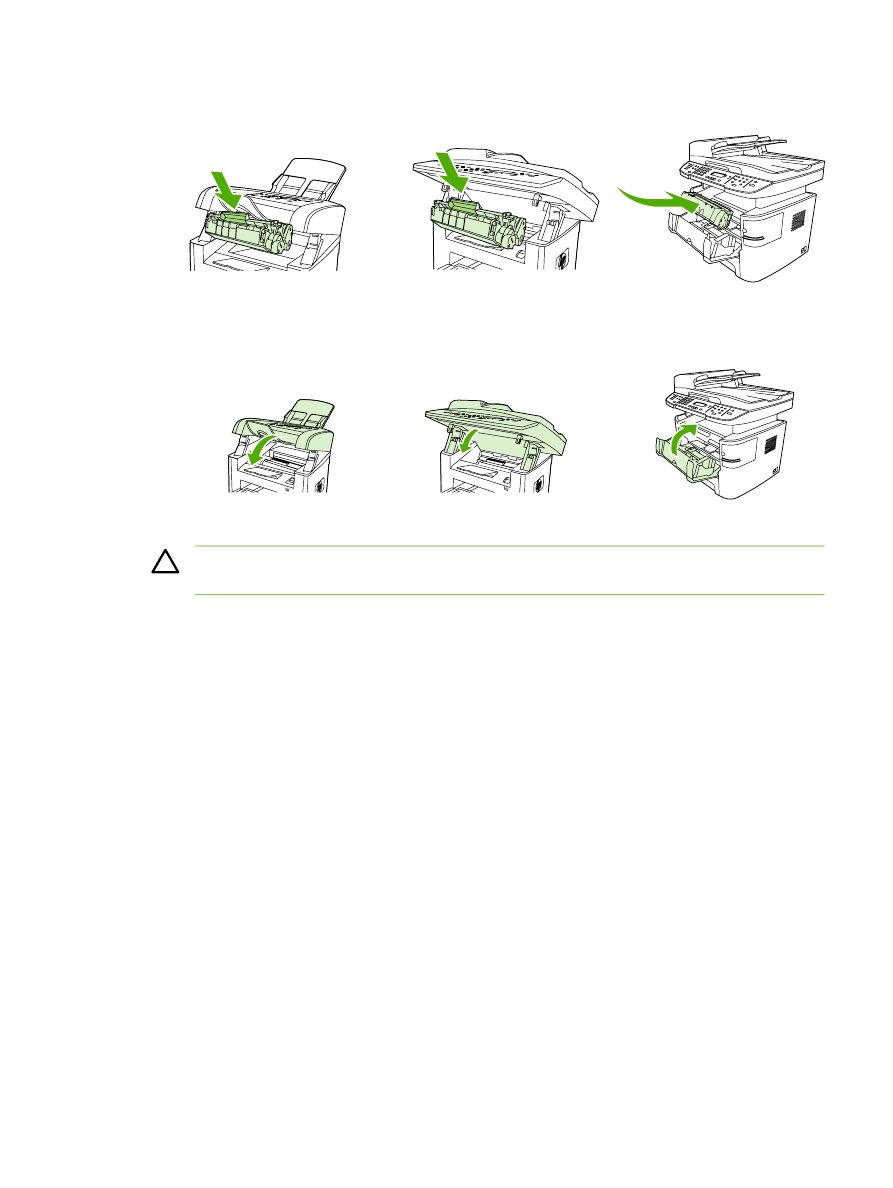
Eliminar congestionamentos da área dos cartuchos de impressão
Para eliminar um congestionamento na área dos cartuchos de impressão, siga estas etapas:
PTWW
Outros: Como?
249
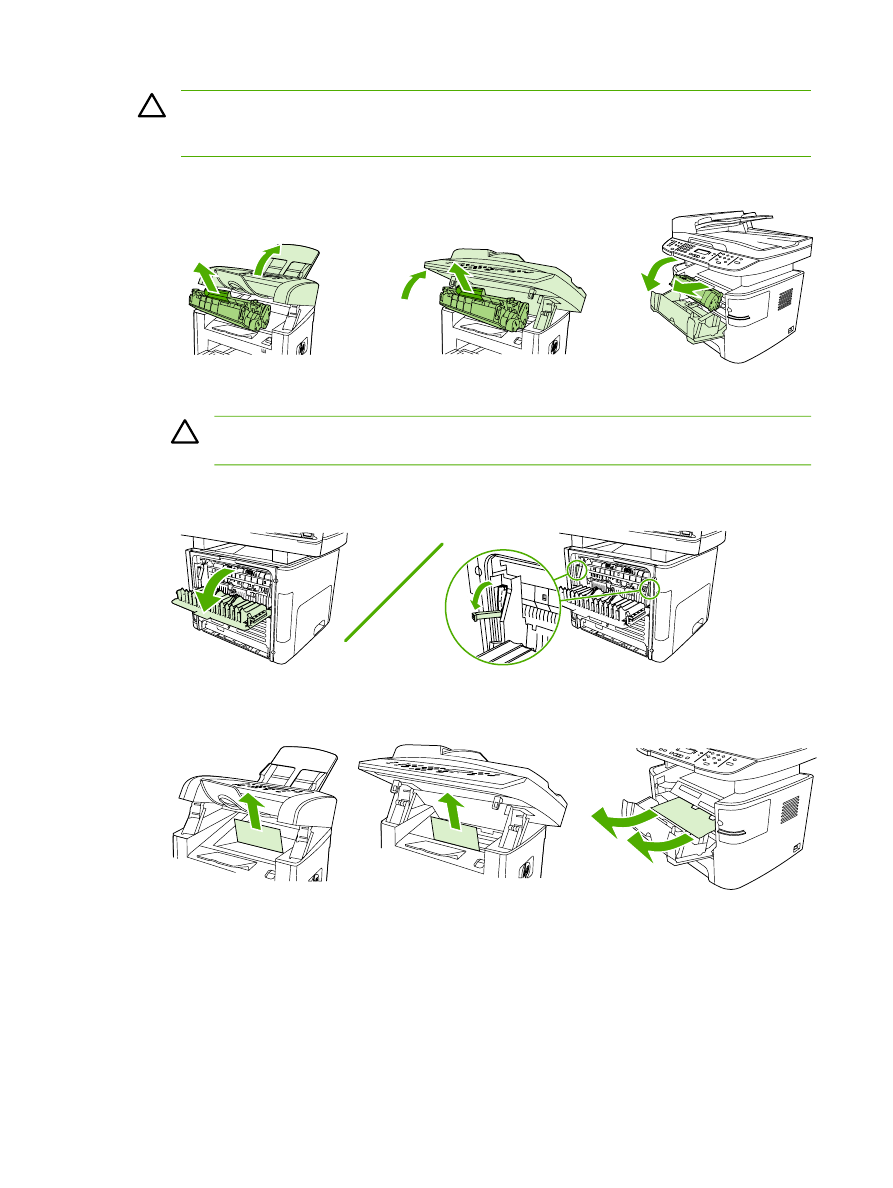
CUIDADO
Não use objetos pontiagudos, como pinças ou alicates, para remover
congestionamentos. Os danos causados por objetos pontiagudos não serão cobertos pela
garantia.
1.
Abra a porta para cartuchos de impressão e remova o cartucho.
HP LaserJet 3390/3392
HP LaserJet 3050
HP LaserJet 3052/3055
CUIDADO
Para evitar danos ao cartucho de impressão, minimize sua exposição à
iluminação direta.
2.
Na Multifuncional HP LaserJet 3390/3392, abra a porta traseira de saída e gire para baixo as
alavancas verdes de liberação de pressão.
3.
Com as duas mãos, segure as laterais da mídia mais visível (incluindo a parte do meio) e puxe-
a cuidadosamente até soltá-la da multifuncional.
HP LaserJet 3390/3392
HP LaserJet 3050
HP LaserJet 3052/3055
250
Capítulo 11 Como?
PTWW
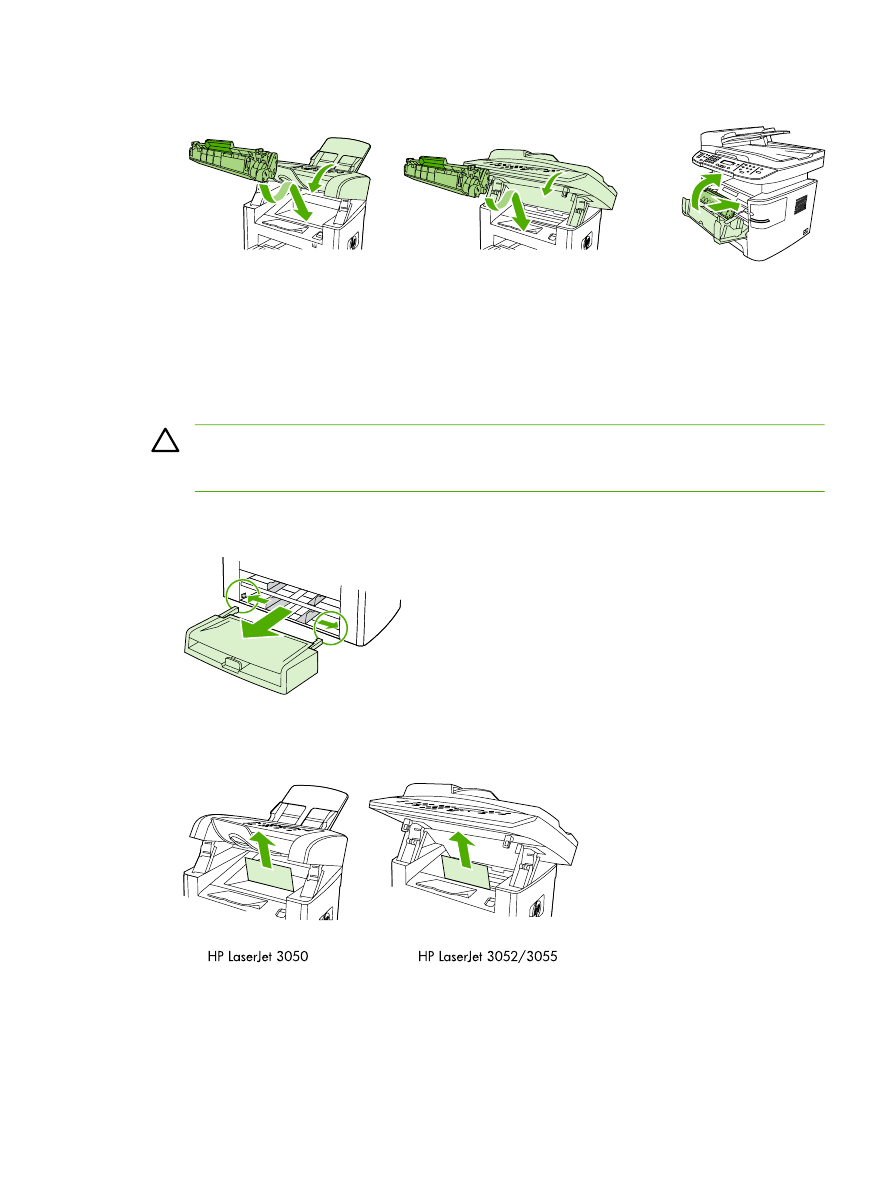
4.
Substitua o cartucho de impressão e feche a porta dos cartuchos de impressão.
HP LaserJet 3390/3392
HP LaserJet 3050
HP LaserJet 3052/3055
5.
Na Multifuncional HP LaserJet 3390/3392, feche a porta traseira de saída.